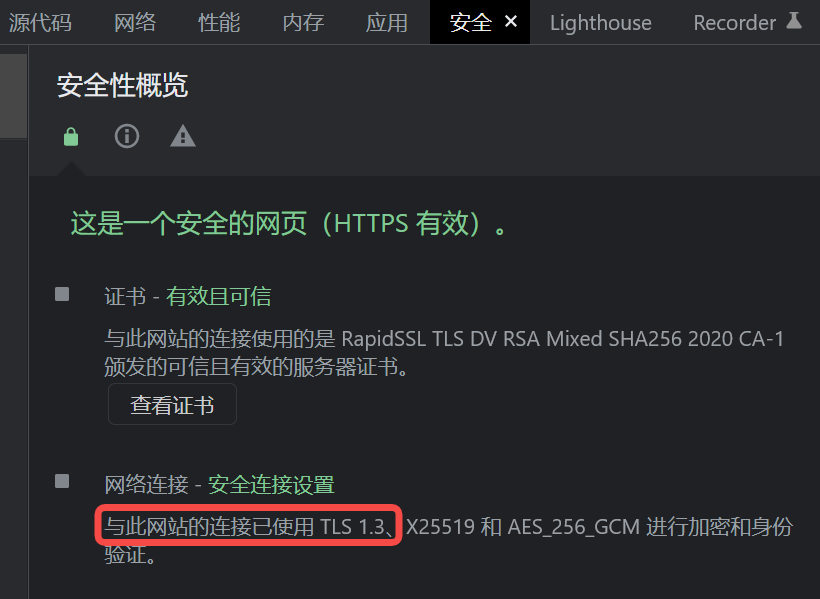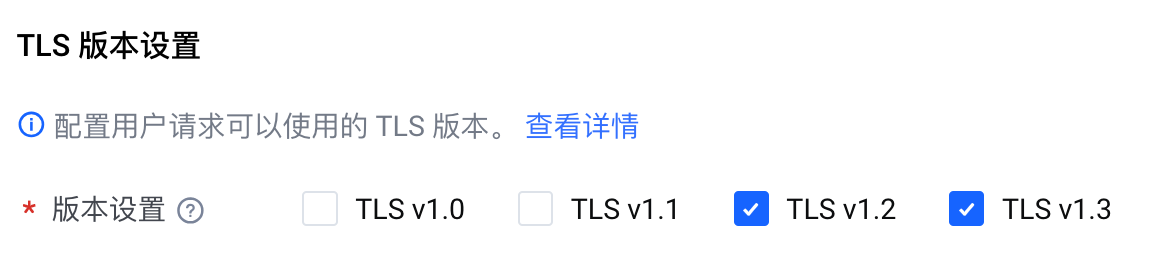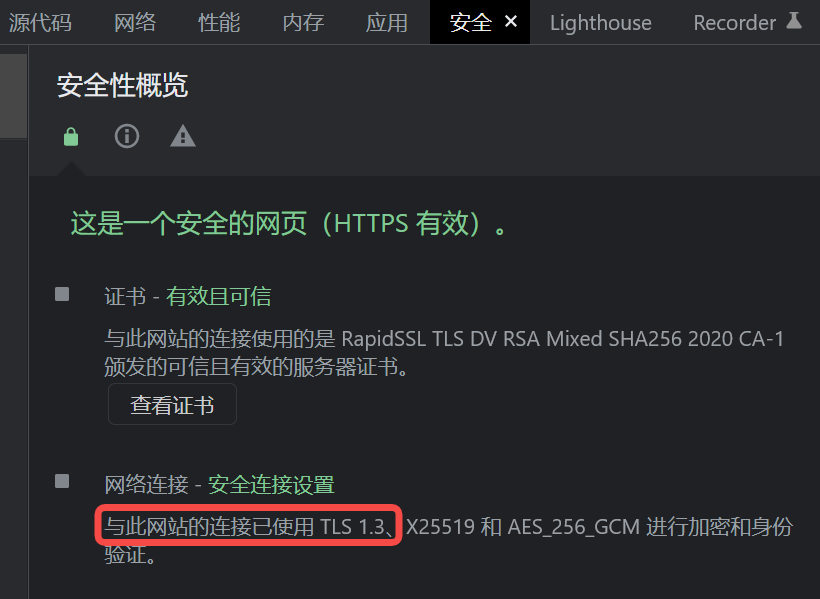本文档介绍如何对CDN加速域名配置 TLS 版本的支持。
用户在使用浏览器访问启用了 HTTPS 加速的域名时,CDN加速服务会根据浏览器的 TLS 版本支持情况以及加速域名支持的 TLS 版本,选择匹配的最高的 TLS 版本进行数据传输。如果CDN加速服务找不到匹配的 TLS 版本,TLS 握手失败,导致连接建立失败。
TLS 版本选择
越早版本的 TLS 兼容性越好,但是安全性越差。最新版本的 TLS 提供了最好的安全性,但是兼容性相对差一些。但是目前绝大部分浏览器都已支持 TLS 1.3。
为兼容早期版本的浏览器,在开启 HTTPS 时,CDN加速服务会启用除了 TLS 1.0 以外的全部 TLS 版本的支持。由于 TLS 1.0 和 TLS 1.1 版本较早,存在安全漏洞的风险,如果您业务安全性要求较高,可手动关闭 TLS 1.1 的支持。需要注意的是,关闭 TLS 1.1 的支持后,如果用户浏览器不支持 TLS 1.2 和 TLS 1.3,会导致连接建立失败。
关于CDN加速服务支持的 TLS 加密套件,参见 加密套件。
浏览器支持的 TLS 版本
TLS 版本与浏览器支持情况如下表。
| TLS 版本 | 支持的浏览器 | 备注 |
|---|
TLS 1.0 | - Microsoft Internet Explorer 6+
- Google Chrome 1+
- Mozilla Firefox 2+
| TLS 1.0 和 TLS 1.1 的支持在以下版本的浏览器中被移除了: - Google Chrome 84+
- Microsoft Edge 84+
- Mozilla Firefox 78+
- Safari 14+
|
TLS 1.1 | - Microsoft Internet Explorer 11+
- Google Chrome 22+
- Microsoft Edge 12+
- Mozilla Firefox 24+
- Apple Safari 7+
- Opera 12.1+
|
TLS 1.2 | - Microsoft Internet Explorer 11+
- Google Chrome 30+
- Microsoft Edge 12+
- Mozilla Firefox 27+
- Apple Safari 7+
- Opera 16+
| |
TLS 1.3 | - Google Chrome 70+
- Microsoft Edge 79+
- Mozilla Firefox 63+
- Apple Safari 14+
- Opera 57+
| |
前提条件
- 您已经添加域名到CDN加速服务。相关操作,请参见添加域名。
- 您已经为加速域名配置了证书。相关操作,请参见证书配置。
操作步骤
登录多云CDN控制台。
- 在左侧导航栏,单击 CDN加速。
- 在CDN加速域名列表找到您的域名,单击域名名称。
- 在域名页面,单击 HTTPS 配置 页签。
- 在页面右上方,单击 编辑配置。
- 在 TLS 版本控制 区域,勾选需要启用的 TLS 版本。
- 在页面右上方,单击 提交编辑。
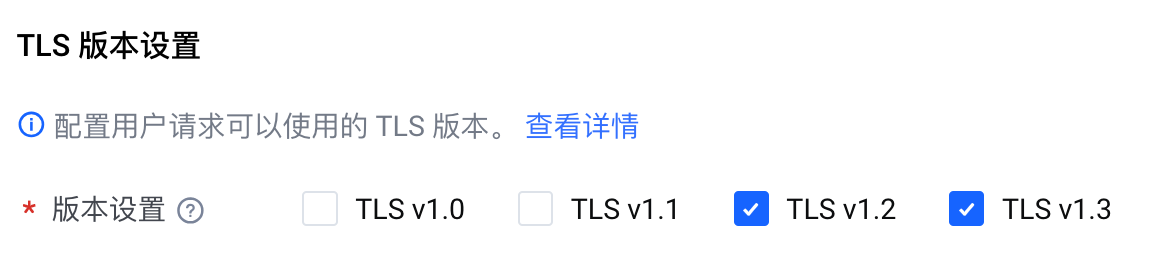
更多信息
CDN加速服务支持的 TLS 加密套件
说明
在选择要使用的加密套件时,CDN加速服务会根据服务器配置的套件优先级选择最优的套件。
| TLS 版本 | 支持的加密套件 |
|---|
TLS 1.1 | ECDHE-RSA-AES256-SHA ECDHE-ECDSA-AES256-SHA AES256-SHA CAMELLIA256-SHA ECDHE-RSA-AES128-SHA ECDHE-ECDSA-AES128-SHA AES128-SHA CAMELLIA128-SHA
|
TLS1.2 | ECDHE-RSA-AES256-GCM-SHA384 ECDHE-ECDSA-AES256-GCM-SHA384 ECDHE-RSA-AES256-SHA384 ECDHE-ECDSA-AES256-SHA384 ECDHE-RSA-AES256-SHA ECDHE-ECDSA-AES256-SHA ECDHE-ECDSA-CHACHA20-POLY1305 ECDHE-RSA-CHACHA20-POLY1305 ECDHE-ECDSA-AES256-CCM8 ECDHE-ECDSA-AES256-CCM ECDHE-RSA-CAMELLIA256-SHA384 ECDHE-ECDSA-CAMELLIA256-SHA384 AES256-GCM-SHA384 AES256-CCM8 AES256-CCM AES256-SHA256 AES256-SHA CAMELLIA256-SHA256 CAMELLIA256-SHA ARIA256-GCM-SHA384 ECDHE-ECDSA-ARIA256-GCM-SHA384 ECDHE-ARIA256-GCM-SHA384 ECDHE-RSA-AES128-GCM-SHA256 ECDHE-ECDSA-AES128-GCM-SHA256 ECDHE-RSA-AES128-SHA256 ECDHE-ECDSA-AES128-SHA256 ECDHE-RSA-AES128-SHA ECDHE-ECDSA-AES128-SHA ECDHE-ECDSA-AES128-CCM8 ECDHE-ECDSA-AES128-CCM AES128-CCM8 AES128-CCM ECDHE-RSA-CAMELLIA128-SHA256 ECDHE-ECDSA-CAMELLIA128-SHA256 AES128-GCM-SHA256 AES128-SHA256 AES128-SHA CAMELLIA128-SHA256 CAMELLIA128-SHA ARIA128-GCM-SHA256 ECDHE-ECDSA-ARIA128-GCM-SHA256 ECDHE-ARIA128-GCM-SHA256
|
TLS1.3 | |
如何查看浏览器请求所使用的 TLS 版本
以 Windows 10 操作系统为例:
- 在浏览器中打开某个站点。例如使用最新版本的 Google Chrome 打开 火山引擎官网。
- 按 F12 键打开开发者工具(DevTools)。
- 单击 安全 标签页。
- 在 安全 标签页上,留意红框中的内容。